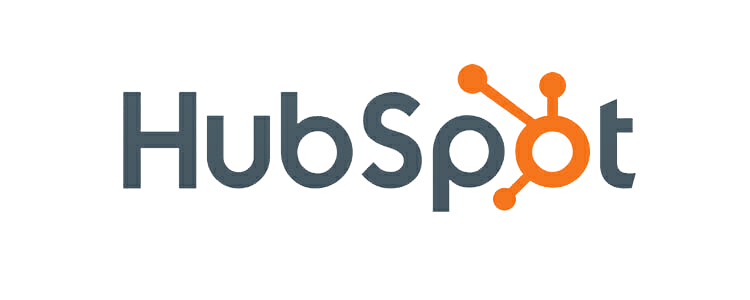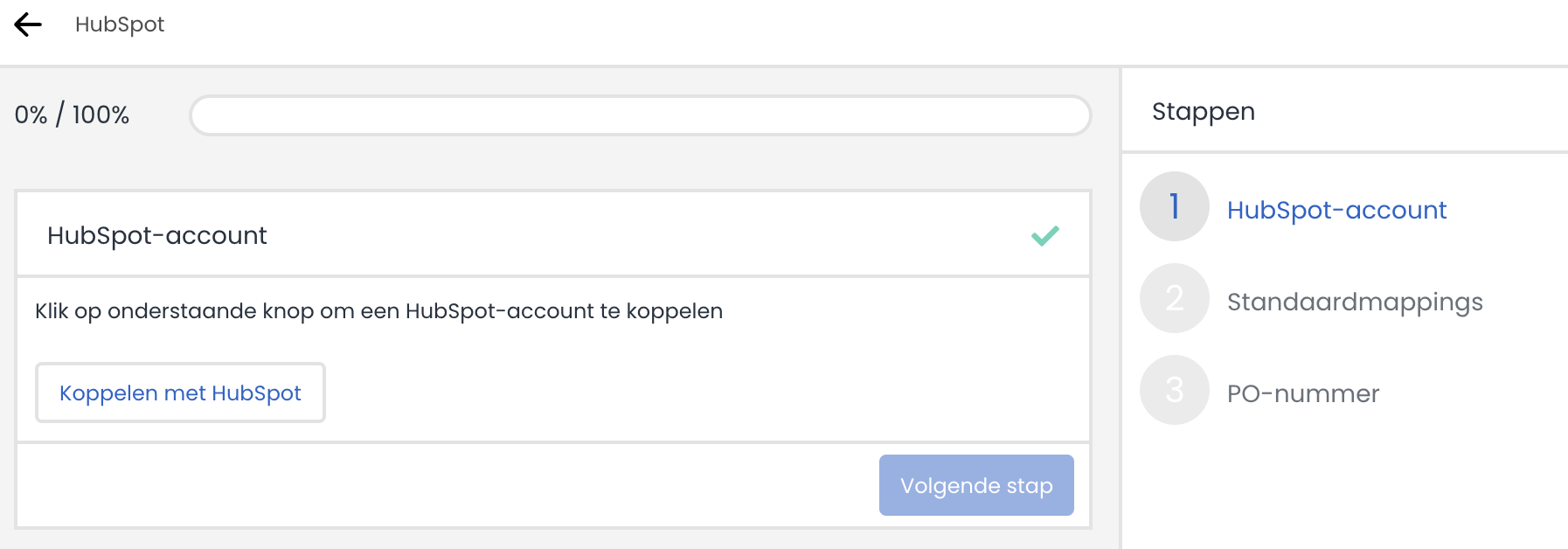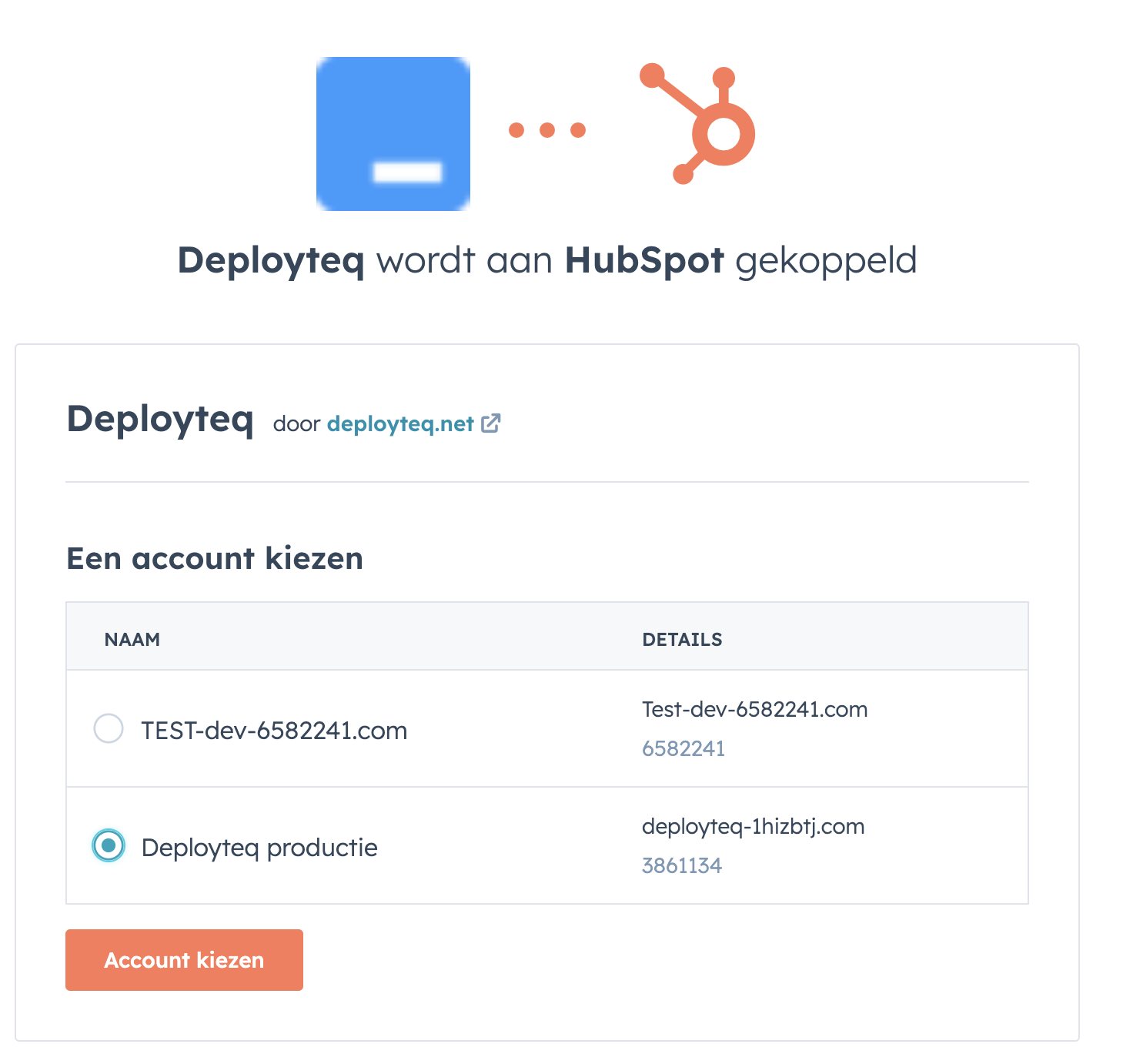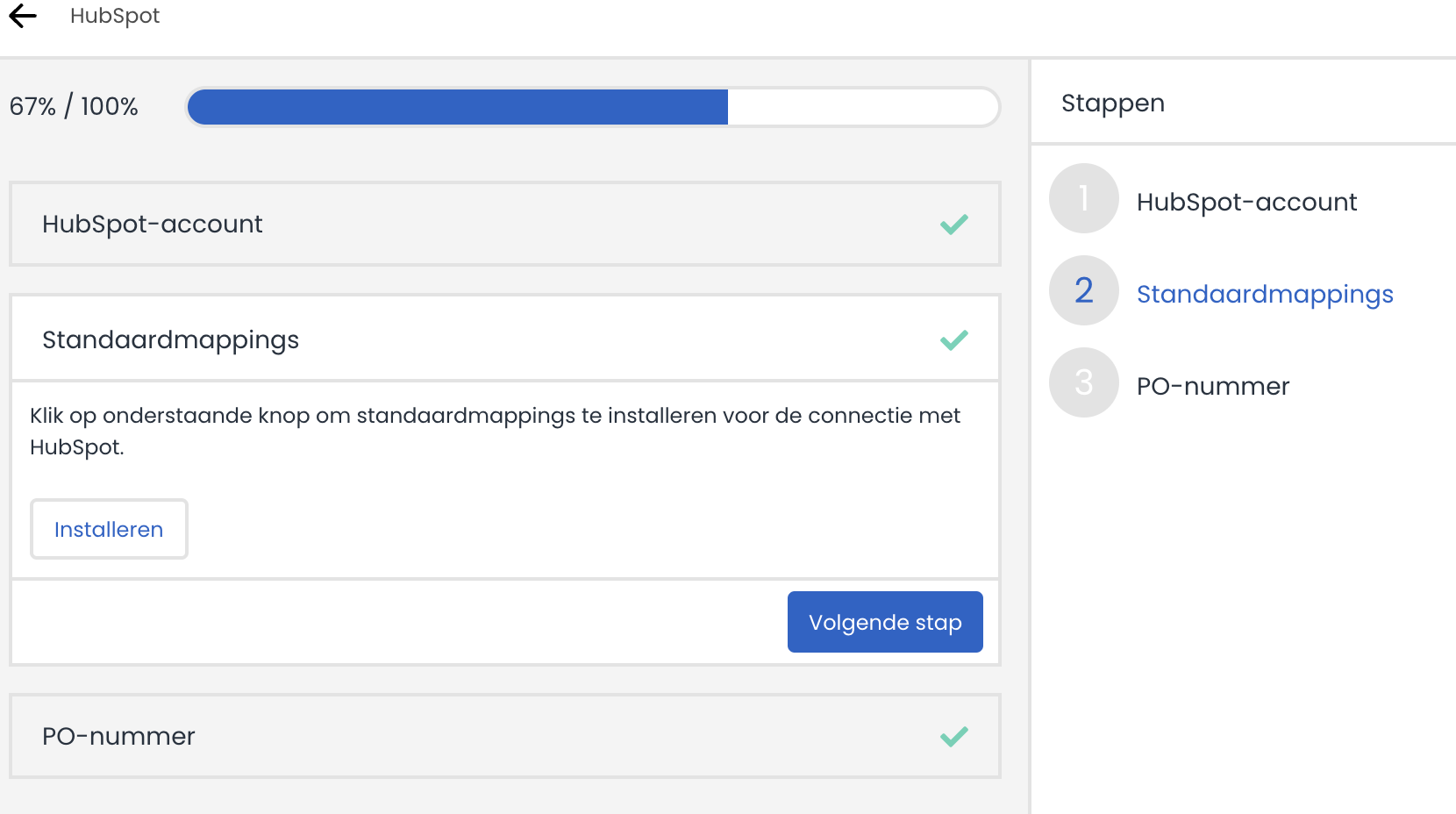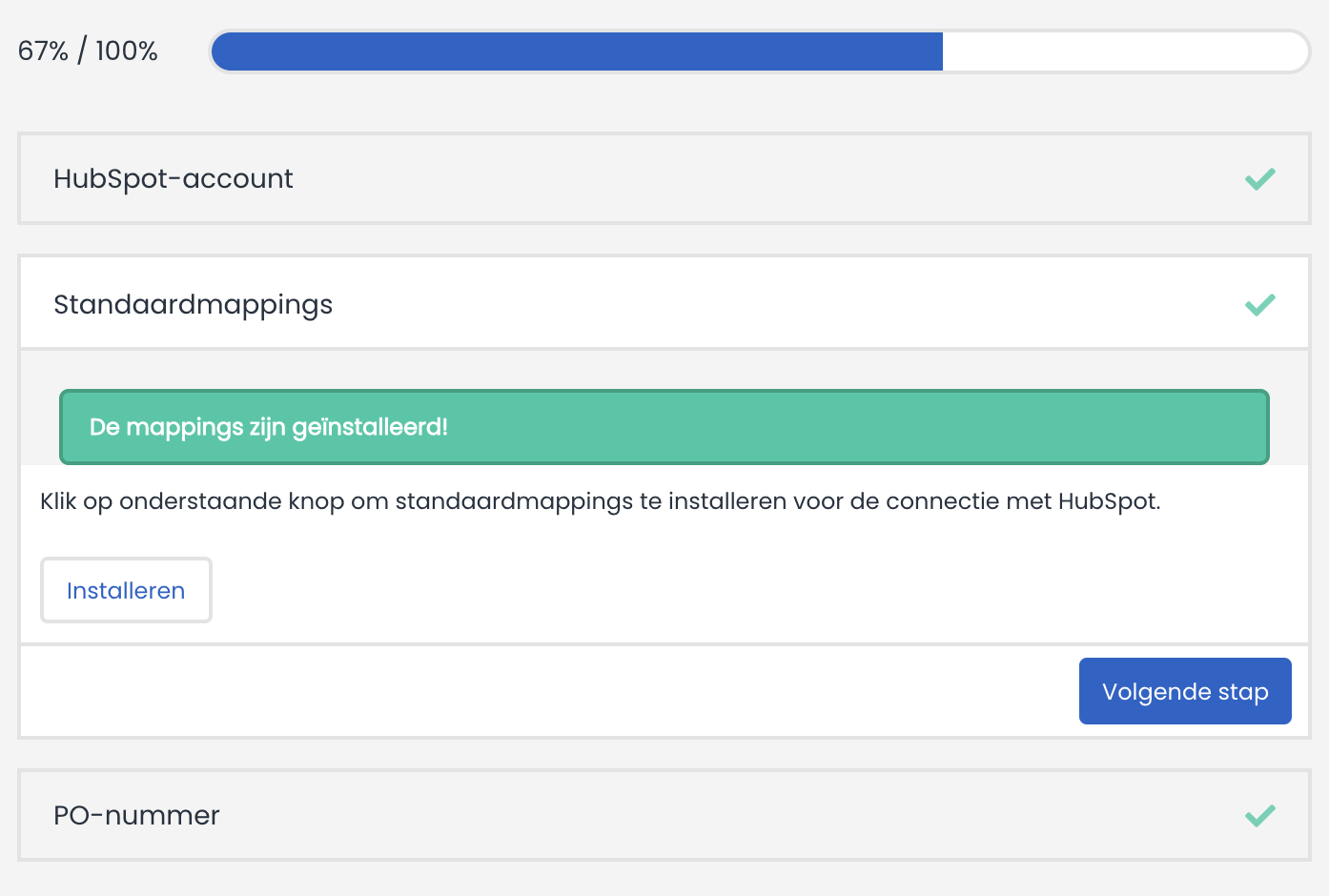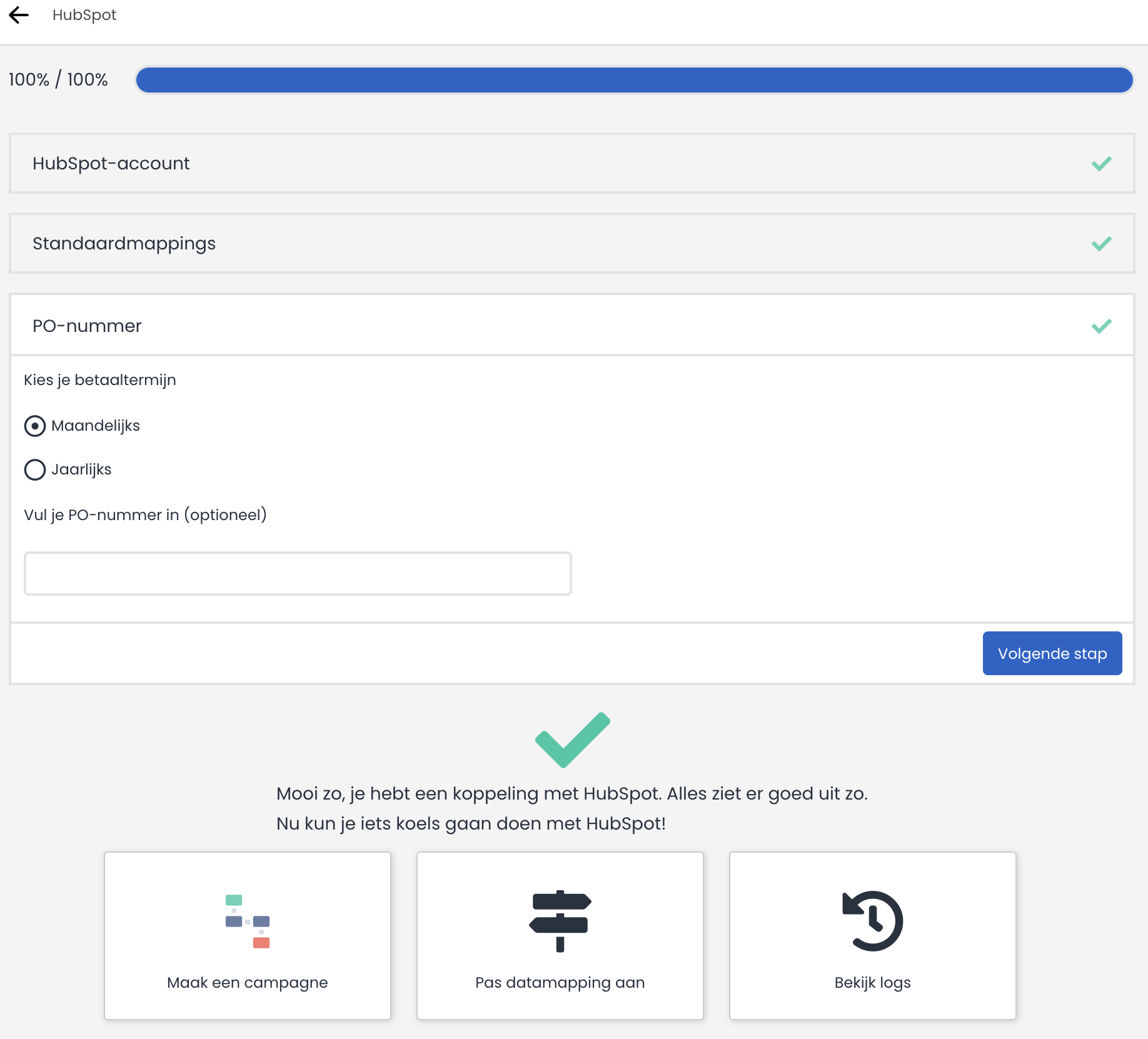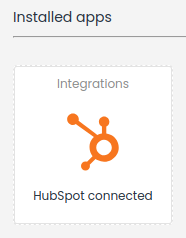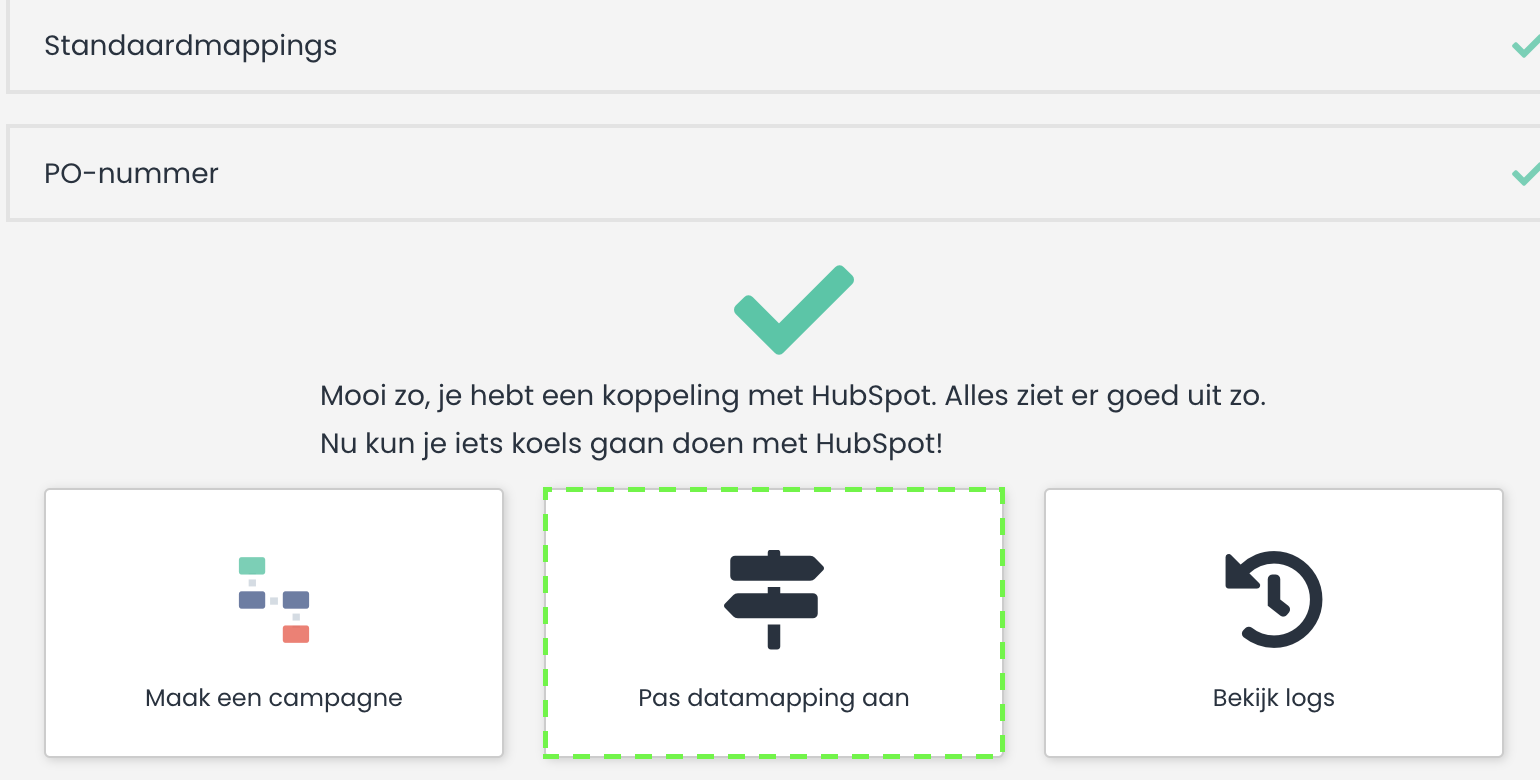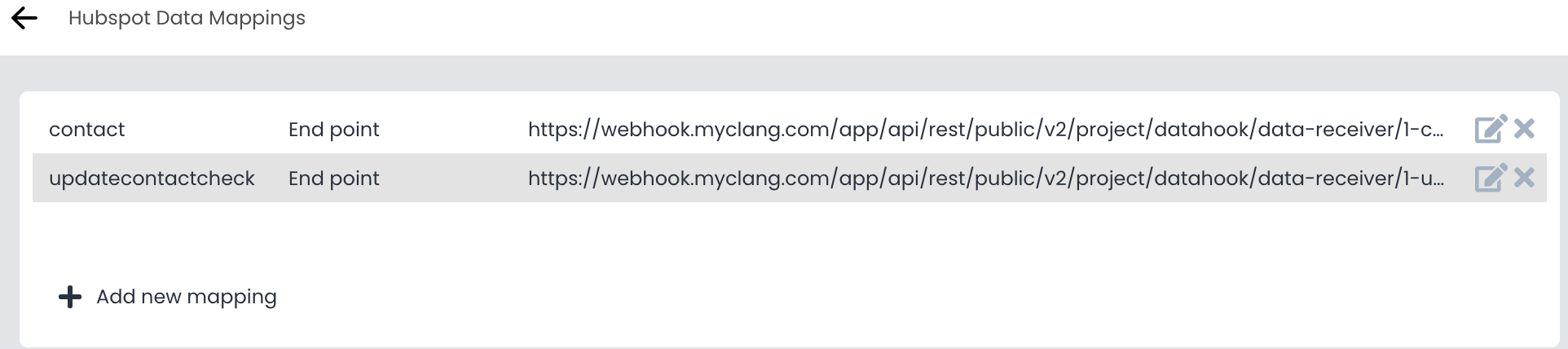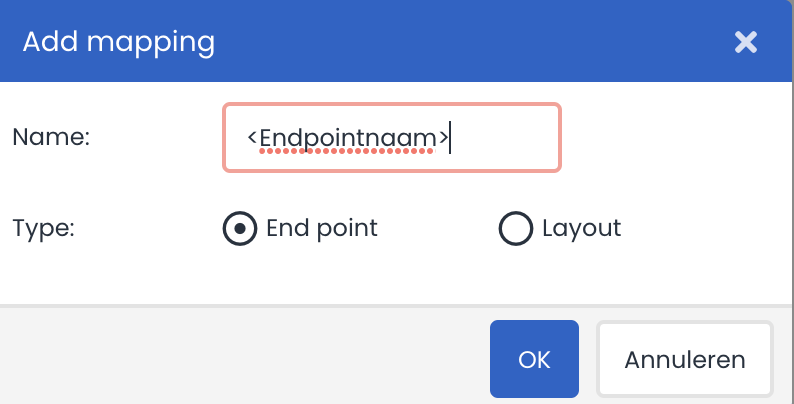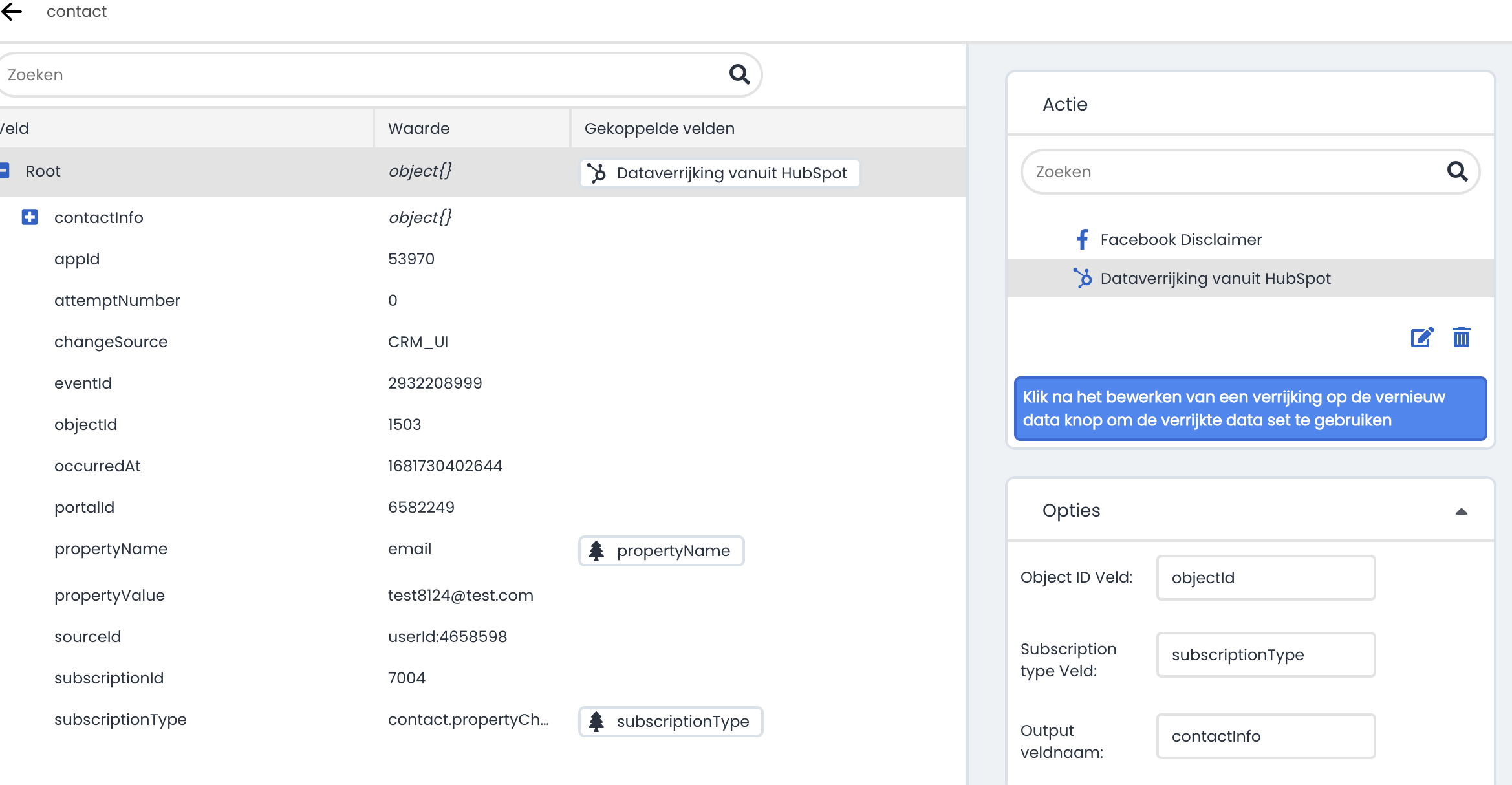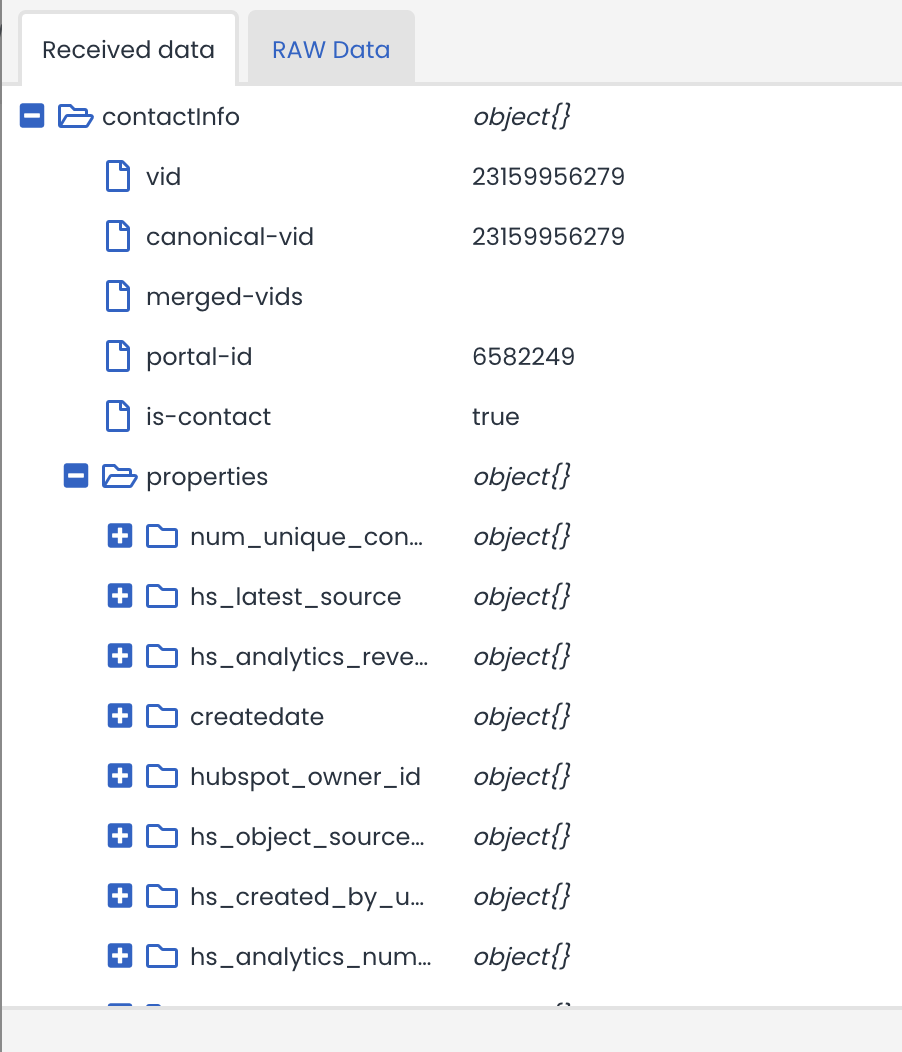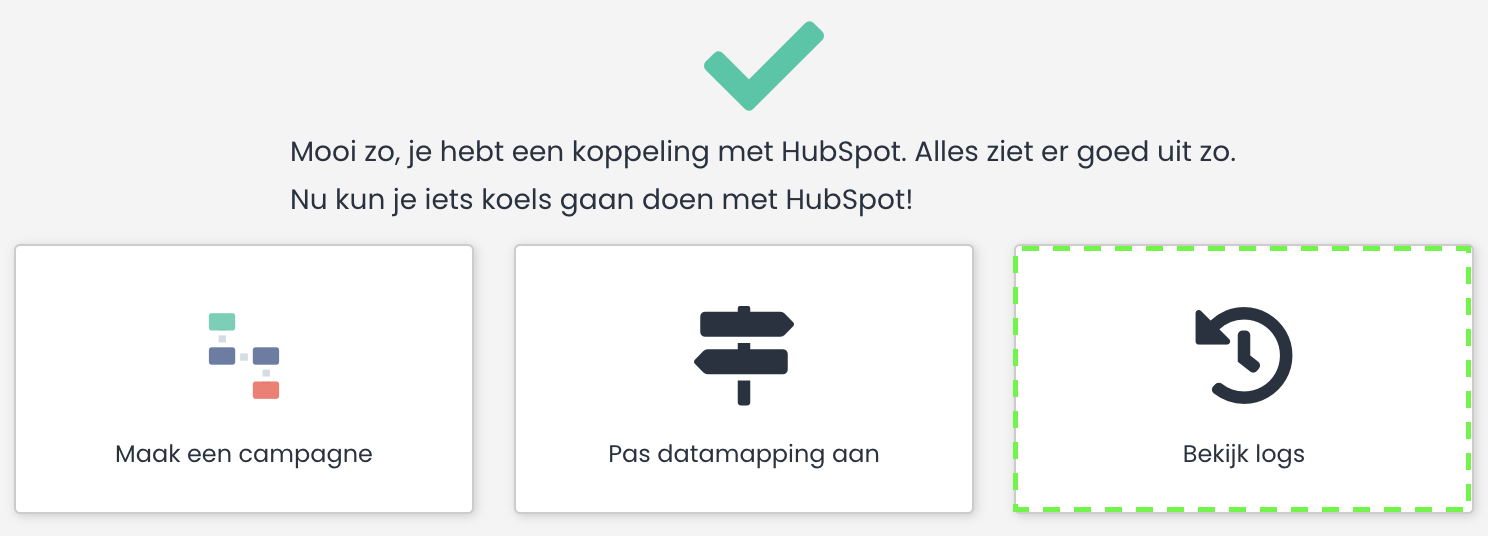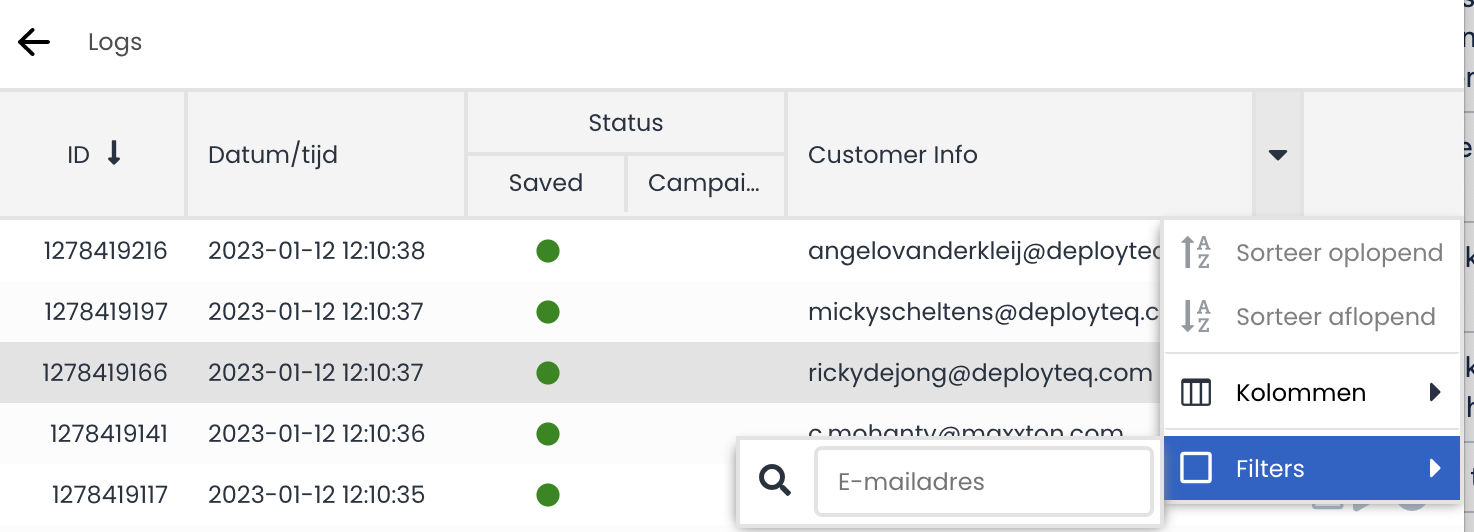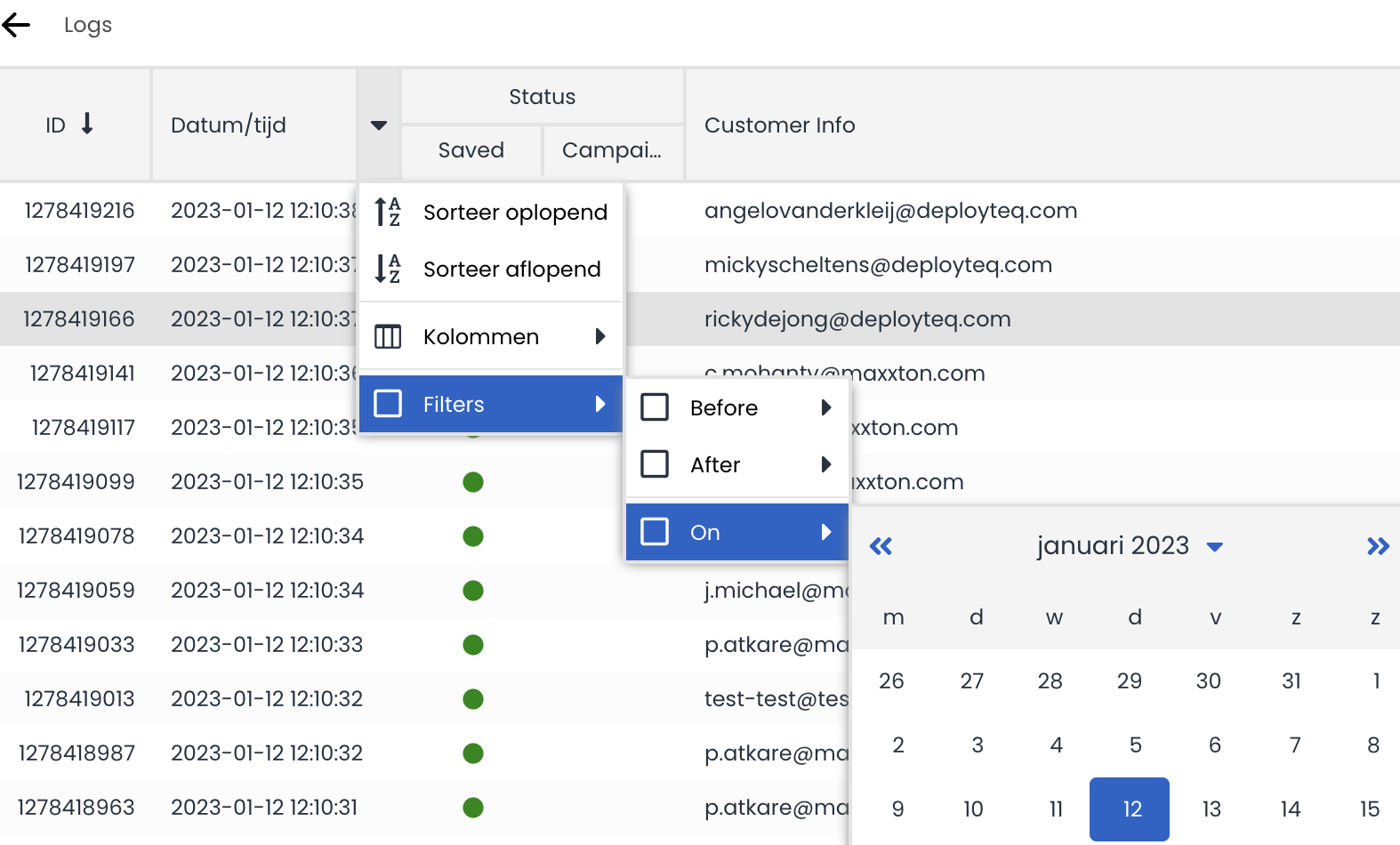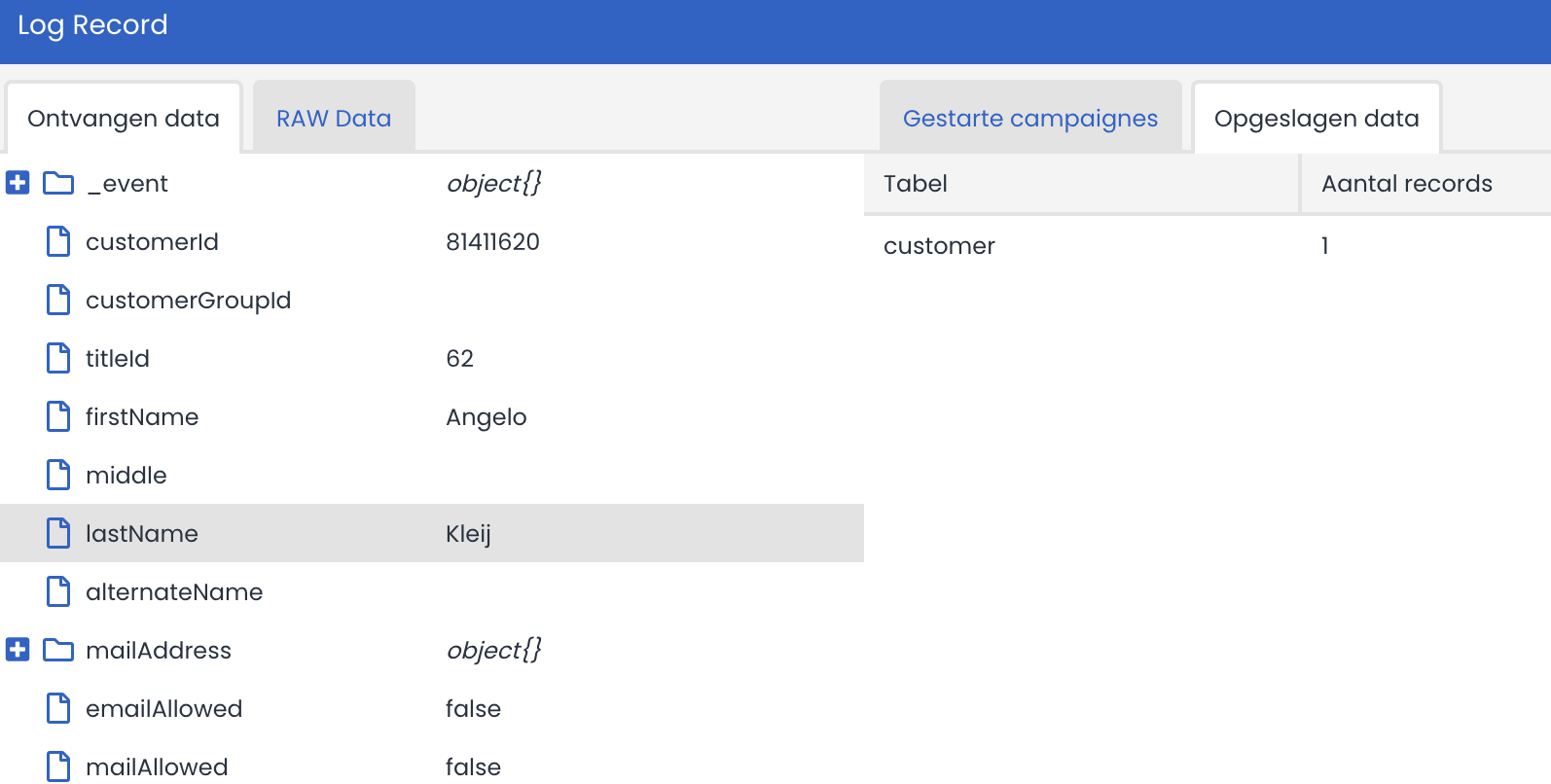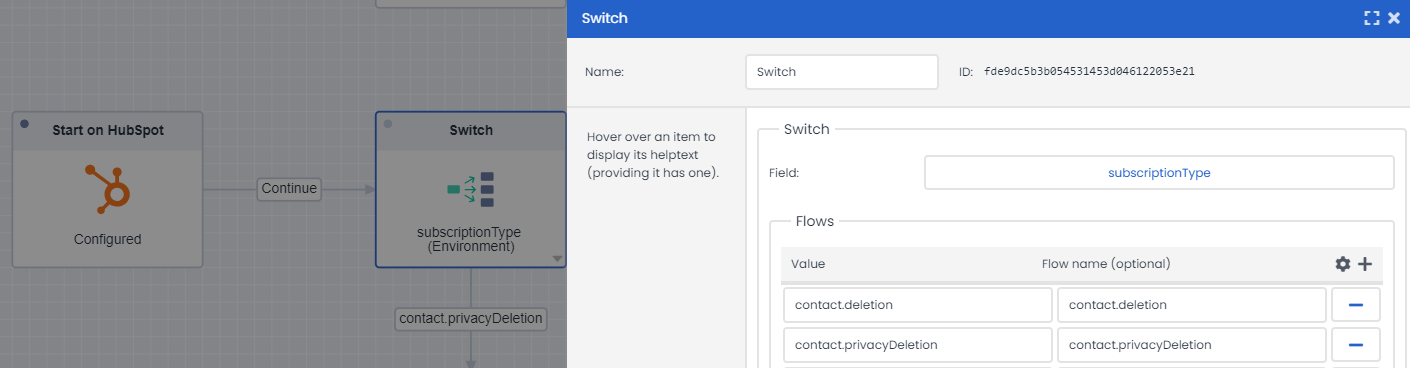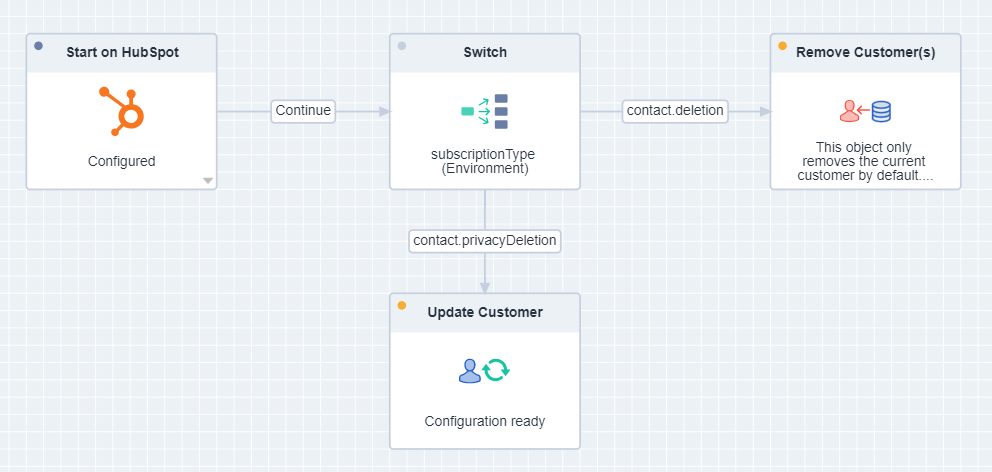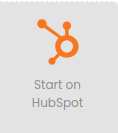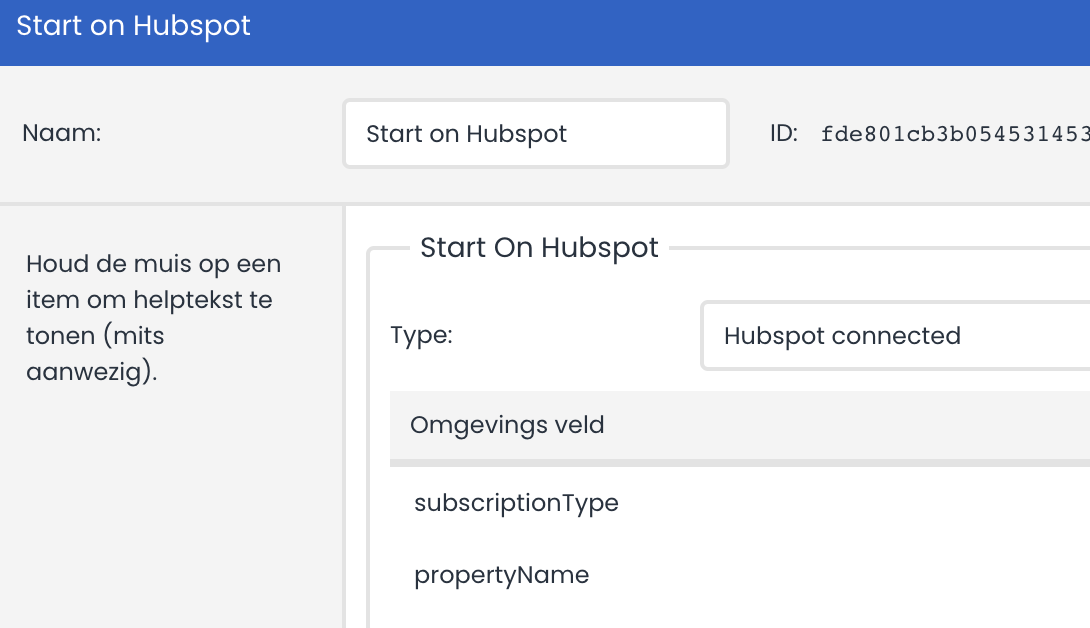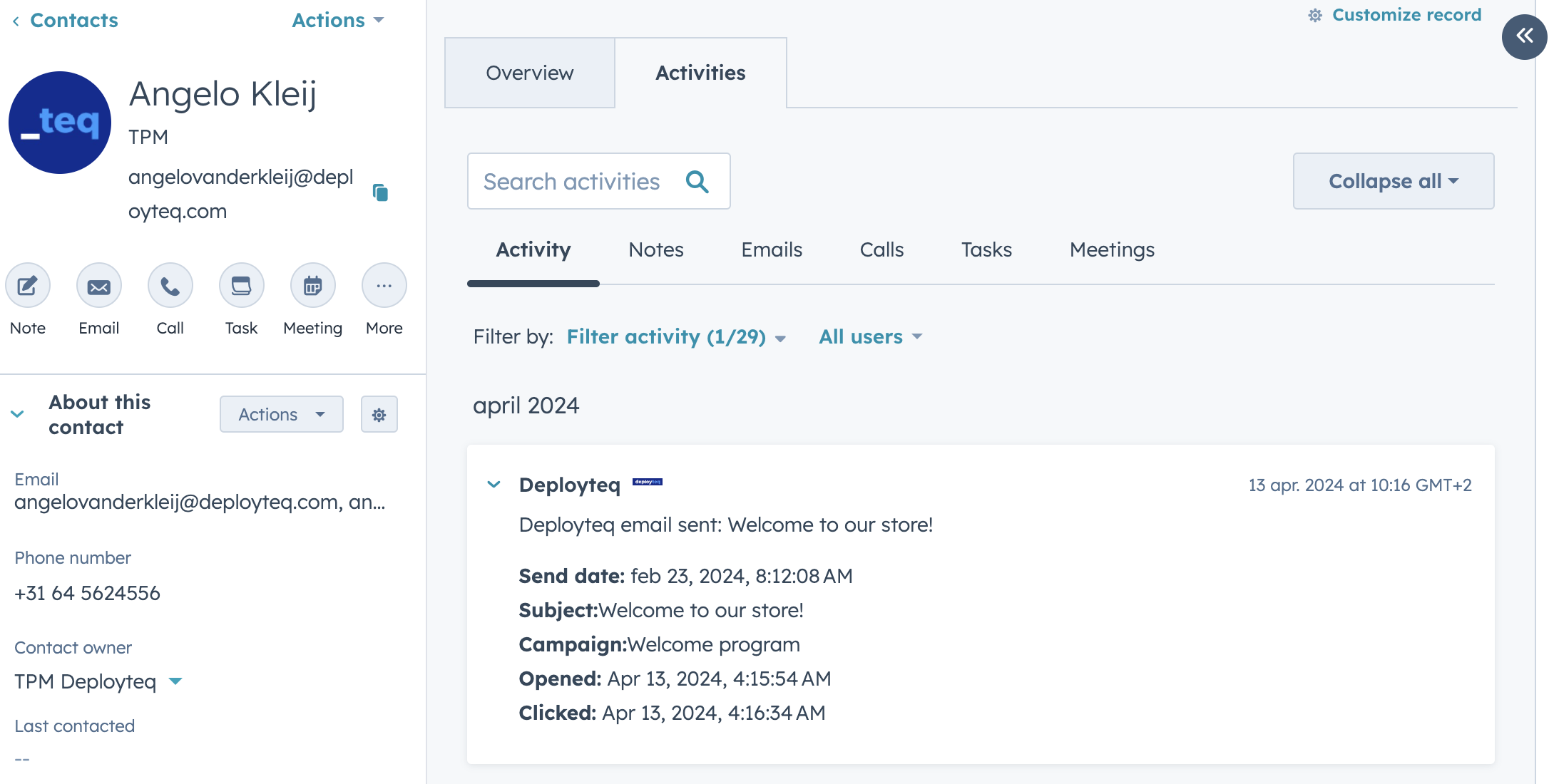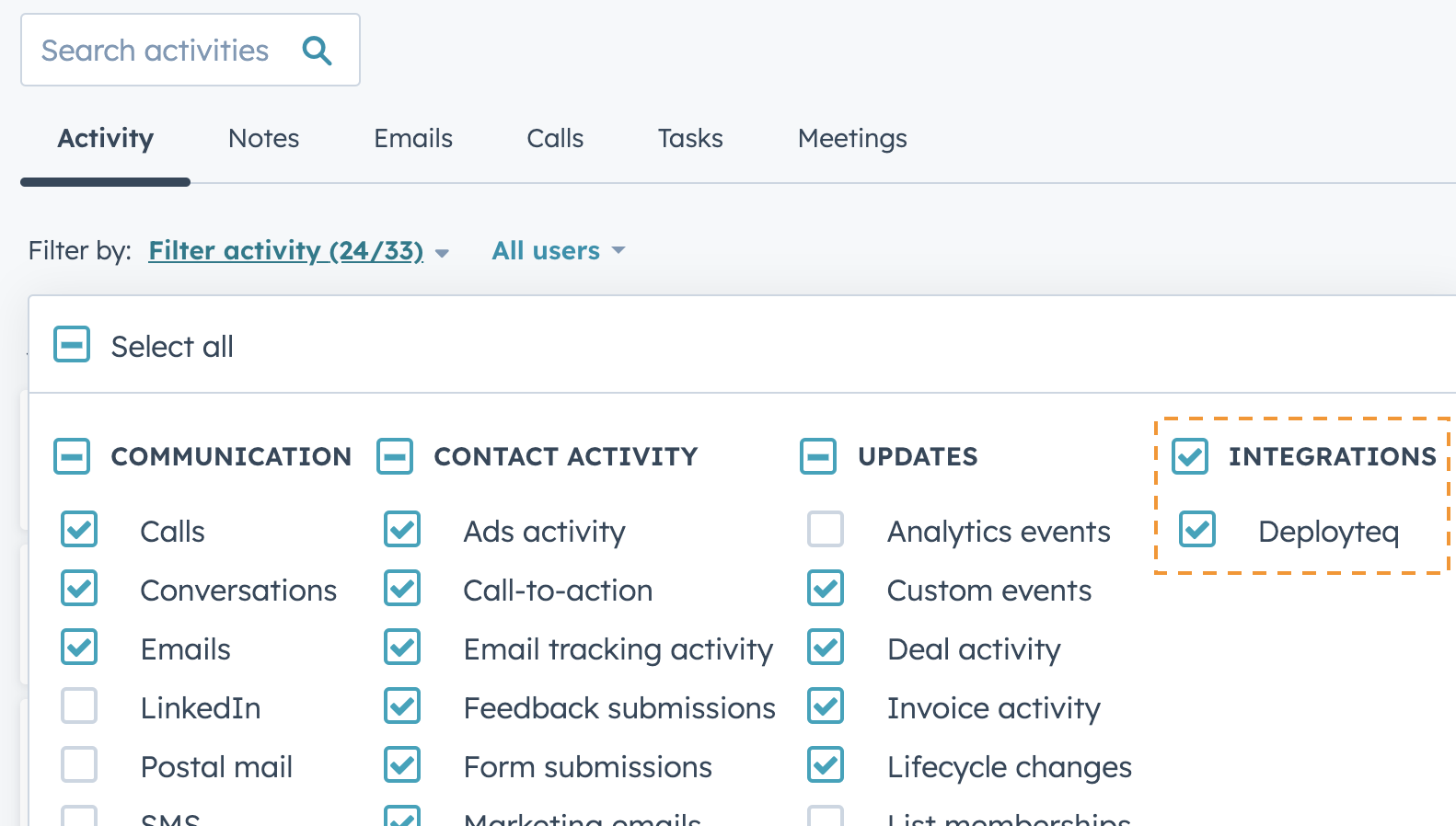Gebruik jij HubSpot als jouw CRM-systeem? Het is handig om nieuwe en gewijzigde contactgegevens direct beschikbaar te hebben in Deployteq, zodat jouw contacten altijd up-to-date blijven. Bovendien kun je deze gewijzigde gegevens gebruiken als input voor campagnes, zoals een welkomstcampagne voor nieuwe gebruikers. Ook contacten die verwijderd worden uit HubSpot, automatisch worden verwijderd in Deployteq. Geen tijdrovende handmatige updates meer; laat het werk over aan de HubSpot-integratie.
Vanuit Deployteq worden e-mailinteracties gesynchroniseerd naar HubSpot, die zichtbaar zijn in de HubSpot-activiteitstijdlijn van een contact.
Wat biedt deze app?
De integratie biedt de volgende functionaliteiten:
- Van HubSpot naar Deployteq
- Nieuw aangemaakte contacten
- Bijgewerkte contacten
- Verwijderde contacten
- Van Deployteq naar HubSpot
- Timeline events op basis van verzonden e-mails
- Campagne objecten
- Start on HubSpot om direct een campagne uit te voeren als data wordt ontvangen vanuit HubSpot.
1 - Installatie
Via de Store kan je heel gemakkelijk de HubSpot koppeling opzetten met de wizard, hieronder staan de stappen van de wizard beschreven.
Stap 1: Koppelen met HubSpot
De wizard bestaat uit 3 stappen met als eerste stap het koppelen van jouw HubSpot omgeving aan Deployteq:
Klik op de knop "Koppelen met HubSpot", dit zal een nieuwe pagina openen waarin je het gewenste HubSpot account kan kiezen;
Na het bevestigen kom je weer terug in de store bij stap 2 van de wizard.
Stap 2: Standaard mappings voor de synchronisatie van contacten
In de wizard wordt de optie geboden om direct een standaard mapping aan te maken voor de synchronisatie van contacten;
Klik op de knop en er zal een standaard mapping worden aangemaakt, welke later uitgebreid kan worden. Als de standaard mappings zijn geïnstalleerd , dan zie je een bevestiging in de wizard:
Stap 3: Financiële afhandeling
De laatste stap bestaat uit de financiële afhandeling, er kan gekozen worden om de licentie per maand of vooraf per jaar te betalen. Optioneel kan een PO-nummer worden opgegeven voor de facturatie;
Bij deze laatste stap zal onderaan de wizard direct 3 knoppen zichtbaar worden om de integratie verder in te richten. Deze kunnen ook op een later tijdstip gebruikt worden om de logs in te zien en de mappings uit te breiden.
Als de wizard is afgerond dan zal de HubSpot app zichtbaar zijn in de store met het label "HubSpot connected";
2 - Datamappings
Als in de installatie wizard is gekozen voor de installatie van de standaard mappings, dan zijn er 2 endpoints aangemaakt. Deze kunnen beheerd worden vanuit de app in de store door te klikken op de knop "Pas datamapping aan";
De ingestelde endpoints en/of layouts worden dan zichtbaar, welke beheerd kunnen worden of waarin nieuwe endpoints aangemaakt kunnen worden
Nieuwe mapping aanmaken (Nu alleen ondersteuning voor een contact)
Met het plusje onderin kan een nieuwe mapping worden aangemaakt;
Dataverrijking
Vanuit HubSpot worden triggers verstuurd als een record is aangemaakt of bijgewerkt, op basis van deze trigger kan additionele informatie worden opgehaald via de API van HubSpot. Deze dataverrijking kan worden ingesteld bij het bewerken van een mapping. Binnen de dataverrijking kan worden aangegeven welke gegevens zijn benodigd zijn om de additionele informatie op te halen en in welk element het resultaat toegevoegd moet worden.
Door deze enrichment te gebruiken worden alle contactgegevens aan de structuur toegevoegd;
Bij een standaard inrichting zijn de velden als volgt gekoppeld in de verrijking:
- Object ID Veld: objectId
- Subscription Type Veld: subscriptionType
- Output veldnaam: contactinfo
Vervolgens zijn de klantgegevens in het 'contactinfo' element gekoppeld om de gegevens in Deployteq bij te werken. De HubSpot eigenschappen van een contact kunnen gevonden worden onder "contactinfo > properties";
Bij de standaard instellingen staat de ontdubbeling ingesteld op het veld e-mailadres en wordt het HubSpot klantindentificatie in het veld externalid opgeslagen.
3 - Logs bekijken
Als je inzicht wil in de gegevens welke zijn doorgestuurd vanuit HubSpot, welke details zijn opgeslagen of welke campagnes getriggerd, kun je de logs bekijken. Als je de app opent in de store, dan kan je doorklikken naar 'Bekijk logs';
Wanneer je de logs ingaat vanuit het hoofdinstellingen scherm, zie je alle ontvangen verzoeken in chronologische volgorde. Per regel wordt getoond of de data succesvol is verwerkt, of een campagne is gestart, een eventuele klant met het bijhorende e-mailadres en de mogelijkheid om de data nogmaals op te slaan of de campagne opnieuw te starten;
Met het (informatie) icoon is het mogelijk om de data van de logregel in te zien en meer inzicht te krijgen welke gegevens zijn verwerkt:
4 - Contacten
Standaard worden nieuw aangemaakte en bijgewerkte contacten near realtime gesynchroniseerd naar Deployteq, waar ze worden verwerkt met een datahook. Hieronder wordt toegelicht in welke situaties HubSpot een contact synchroniseert en welke gegevens per activiteit beschikbaar zijn, zodat een opvolgende campagne kan worden gestart voor verdere opvolging op basis van de environment velden subscriptionType en propertyName.
Contact triggers
In de volgende situaties wordt een contact naar Deployteq gestuurd. Deze kunnen worden herkent op basis van het veld 'subscriptionType';
- subscriptionType: contact.creation
- Een nieuw contact is aangemaakt in HubSpot
- subscriptionType: contact.propertyChange
- Een gegeven van een contact is gewijzigd in HubSpot. Op basis van het veld 'propertyName' kan worden bepaald welk gegeven is gewijzigd. Hieronder enkele voorbeelden van mogelijk gewijzigde velden:
- propertyName: firstname
- propertyName: lastname
- propertyName: email
- propertyName: hs_email_optout
- Een gegeven van een contact is gewijzigd in HubSpot. Op basis van het veld 'propertyName' kan worden bepaald welk gegeven is gewijzigd. Hieronder enkele voorbeelden van mogelijk gewijzigde velden:
- subscriptionType: contact.merge
- Het contact is samengevoegd met 1 of meerdere contacten.
- subscriptionType: contact.deletion
- Het contact is in HubSpot verwijderd.
- subscriptionType: contact.privacyDeletion
- Het contact is verwijderd wegens privacyredenen.
contact.deletion en contact.privacyDeletion
De subscriptionType contact.deletion en contact.privacyDeletion vereisen een opvolg campagne om gegevens ook te verwijderen in Deployteq. Op basis van de "start on HubSpot" campagne object kan een direct een flow worden gestart na het ontvangen van de data. Middels een switch of conditie object kan hierin bepaald worden welk subscriptionType het betreft:
In dit voorbeeld wordt het klantrecord bij een contact.deletion volledig verwijderd en bij een contact.privacyDeletion worden een aantal klantgegevens gewist:
5 - Campagnes
Als de app is geïnstalleerd zal het campagne object "Start on HubSpot" beschikbaar zijn in je campagne objecten bibliotheek;
Net als alle andere "Start on" campagne-objecten in Deployteq kan een campagneflow worden gestart op basis van een externe trigger. In dit geval wordt de trigger geactiveerd wanneer een bericht is ontvangen vanuit je HubSpot-account. Het campagne-object biedt de mogelijkheid om een mapping te selecteren en zal eventuele omgevingsvariabelen vanuit je mapping direct inzichtelijk maken.
Op basis van de trigger kan een volledige journey worden opgezet voor het contact, zie hiervoor meer informatie over de mogelijke campagne objecten van Deployteq. In het onderstaand voorbeeld worden nieuwe contacten in een e-mail verwelkomt met een kortingsactie code. Zie onderstaand campagne voorbeeld in combinatie met de codelijst app vanuit de store:
6 - Activiteiten
Als de app in geïnstalleerd zal voor iedere e-mail verzending een timeline activiteit op contactniveau in HubSpot worden toegevoegd. Binnen de activiteit zijn de volgende gegevens zichtbaar:
- Verzenddatum
- Onderwerp
- Campagne naam
- Of de e-mail is geopend
- Of in de e-mail is geklikt
- Complaints
- Uitgeschreven
Zie onderstaand voorbeeld: